کندی لود وردپرس یکی از مشکلاتی است که بیشتر کاربران تازه وارد وردپرس بعد از مدتی با آن مواجه میشوند که سرعت سایت به شدت افت میکند. کندی سرعت درافزونه وردپرس میتونه به دلایل گوناگونی رخ بده که از جمله این موارد میشه به موارد زیر اشاره کرد.
- استفاده از افزونههای زیاد
- مشکل در کدنویسی قالب
- استفاده از افزونه و قالب نال
- پایین بودن مشخصات هاست
بنابراین اولین کاری که باید برای افزایش سرعت وردپرس انجام دهید این است که اشکالات موجود در وردپرس را پیدا کنید. اما به نظر شما با چه روشهایی میتونیم بفهمیم که چرا سایت ما با کندی سرعت مواجه شده و به خوبی لود نمیشه؟ مثل همیشه حالتهای اشکال زدایی بهترین گزینه برای دونستن این دلایل هستند. یکی از ویژگیهای وردپرس که باعث شده به یک سیستم مدیریت محتوای محبوب تبدیل بشه داشتن حالت اشکال زدایی برای بخشهای مختلف هست که اونو با عنوان Debug وردپرس میشناسیم. اما در این آموزش قصد دارم به معرفی دو افزونه کاربردی بپردازم که کار اشکال زدایی در وردپرس را برای افزایش سرعت وردپرس براتون راحتتر خواهد کرد.
آموزش رفع مشکل کندی لود وردپرس با افزونه
اما برای اینکه بتونید از حالتهای اشکال زدایی وردپرس استفاده کنید لازمه با استفاده از فایل wp-config.php وردپرس کدهای مربوط به حالت اشکال زدایی وردپرس را در این فایل قرار بدین و بسته به نوع مشکلی که دارید اونها را برطرف کنید. اما یک راه آسونتر که وجود داره اینه که میتونید با استفاده از افزونه اشکال یابی وردپرس بهتر سایتتون را بررسی کنید و ببینید که چه اشکالاتی در اون وجود خواهد داشت. افزونههایی که در این آموزش قصد معرفیشون را دارم با نامهای Debug Bar و Debug Bar Slow Actions در مخزن وردپرس رسیدند که با استفاده از دو افزونه میتونید اطلاعات بیشتری را برای اشکال زدایی وردپرس به دست بیارید.
برای شروع کار ابتدا روی دکمه زیر کلیک کنید تا به صفحه افزونه Debug Bar و Debug Bar Slow Actions هدایت شده و سپس با استفاده از آموزش نحوه نصب و کار کردن با افزونه ها در وردپرس اقدام به نصب و فعال سازی افزونهها در سایت وردپرسی خودتون بکنید.
افزونه Debug Bar توسط خود تیم وردپرس و چندین توسعه دهنده دیگه ساخته شده که تا به امروز تونسته بیش از ۳۰٫۰۰۰ نصب فعال و کسب امتیاز ۴٫۱ را ازآن خودش بکنه که میتونید از حالت اشکال زدایی برای وردپرس استفاده کنید و خطاهای سایتتون را ببینید. افزونه Debug Bar Slow Actions هم که وابسته به این افزونه هست و بدون اون کار نخواهد کرد برای این هست که بتونید بفهمید چه بخشهایی از سایت وردپرسی شما باعث کند شدن سایت شده، که این افزونه هم تا به امروز تونسته ۸۰۰ نصب فعال و امتیاز ۴٫۷ را ازآن خودش بکنه.
افزونههای فوق امکان مشاهده اشکالات سایت را در موارد زیر به شما خواهد داد که عبارتند از:
- مشاهده خطاهای PHP در وردپرس
- نمایش کوئریهای سایت موجود در پایگاه داده SQL
- مشاهده wp Query های سایت
- نمایش تعداد درخواستهای HTTP در وردپرس و بازنویسی اطلاعات
- مشاهده وضعیت کش در سایت
- نمایش لیست توابعی که باعث کندی در سایت شده است
- و…
حالا که افزونهها را فعال کردید باید ابتدا کدهایی را در فایل wp-config.php قرار دهید تا علاوه بر فعال کردن حالت اشکال زدایی در وردپرس این امکان را داشته باشید که بتونید گزارشاتی که این افزونهها در اختیارتون قرار میده را مشاهده کنید. بنابراین ابتدا وارد هاست خودتون شده و روی گزینه File Manager کلیک کنید.
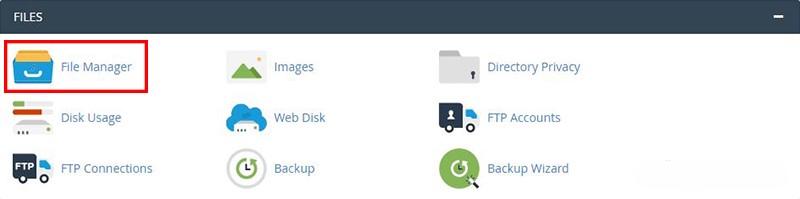
حالا وارد مسیر public_html شده و به مسیری که وردپرس را نصب کردید مراجعه کنید. فایلی با نام wp-config.php قرار داره که باید روی فایل راست کلیک کرده و گزینه Edit را انتخاب کنید تا به صفحه ویرایش فایل هدایت شده و کدهای زیر را به فایل کانفیگ وردپرس اضافه کنید.
define('WP_DEBUG', true);
define('WP_DEBUG_DISPLAY', false);
define('SCRIPT_DEBUG', true);
define('SAVEQUERIES', true);کدهای فوق را باید در بخش define فایل یعنی درست قبل از خط /* That’s all, stop editing! Happy blogging. */ قرار داده و در نهایت فایل را ذخیره کنید تا دیباگ وردپرس و سایر حالتهای اشکال زدایی در وردپرس فعال شود.
WP_DEBUG: این گزینه حالت دیباگ وردپرس هست که برای بررسی و عیب یابی خطاهای PHP در وردپرس کاربرد داشته و هرجا خطایی وجود داشته باشه به صورت هشدار نمایش خواهد داد.
WP_DEBUG_DISPLAY: این گزینه هم برای نمایش خطاها در بالای صفحات هست. اما از اونجایی که با استفاده از افزونه میتونید خطاها را در صفحه افزونه ببینید بنابراین نیازی نیست که خطاها در سایت قابل مشاهده باشند.
SCRIPT_DEBUG: این گزینه هم خطاهای CSS و جاوا اسکریپت را به شما نمایش خواهد داد که به صورت اختیاری هست، یعنی میتونید در صورت نیاز با قرار دادن false به جای true این حالت را غیرفعال کنید.
SAVEQUERIES: این گزینه هم خطاهای موجود در هر صفحه از سایت را به شما نمایش خواهد داد که در منوی debug وردپرس قابل مشاهده است.
توجه کنید که نیازی به فعال کردن همه این گزینهها نیست و صرفا کدهایی که در خط اول و چهارم قرار دارند کافیه، اما برای اینکه ما میخوایم به صورت کلی علت کند بودن وردپرس را بدونیم، بهتره از همه گزینهها استفاده کنیم. حالا که فایل wp-config.php ذخیره شده و هر دو افزونه نصب و فعال شدند خواهید دید که مشابه تصویر زیر منویی با نام Debug در نوار ابزار پیشخوان وردپرس اضافه شده که با کلیک روی این گزینه اطلاعات زیر به شما نمایش داده خواهند شد.
همونطور که در تصویر میبینید به هر صفحه از سایت خودتون(پیشخوان وردپرس یا بخش کاربری سایت) مراجعه کنید در نوار ابزار وردپرس روی دکمه Debug که کلیک کنید باکسی مثل تصویر بالا نمایش داده شده و اطلاعات سایت به صورت دسته بندی شده بهتون نمایش داده خواهد شد. در منوی بالایی اطلاعات مربوط به هاست شما نمایش داده میشه که شامل موارد زیر است.
- آدرس سرور
- نسخه PHP مورد استفاده
- نسخه MySQL مورد استفاده برای دیتابیس وردپرس
- میزان مصرف حافظه وردپرس
در صورتی که هر گونه خطای PHP یا اعلان جدید برای شما وجود داشته باشه دکمه Debug به رنگ نارنجی نمایش داده میشه که میتونید روی ستون Notices / warnings کلیک کرده و خطاها را مشاهده کنید که در اینجا به دلیل عدم وجود خطا این ستون نمایش داده نمیشه.
Queries: این ستون لیستی از کلیه کوئریهای پایگاه داده را به شما نشون میده که در هر صفحه از سایت از طریق SQL لود میشوند. علاوه بر این به شما نشون میده که هر بخش به کدوم یکی از جدولهای دیتابیس وردپرس اشاره دارد.

WP Query: این ستون درخواستهایی که برای اجرای کوئری وردپرس ارسال میشه را به شما نشون میده. همچنین اطلاعات در مورد پارامترهای حلقه، آیدی شیء و قالبی که از اون استفاده میکنید را هم نمایش خواهد داد. در صورتی هم که در هر یک از صفحات خطایی وجود داشته باشه از اینجا اشارهای به اون خواهد شد.

Object Cache: این ستون هم اطلاعات پایهای از کش سایت را نمایش خواهد داد که به نوع مکانیزم ذخیره سازی و کش وردپرس بستگی خواهد داشت.
Slow Actions: و در نهایت که مهمترین بخش کار هست و برای بررسی علت کند بودن وردپرس از اون استفاده میکنیم، مربوط به افزونه دومی هست که ۱۰۰ مورد از آخرین موارد درخواستهای ارسالی و دریافتی در وردپرس را بررسی کرده و بر اساس کند بودن به صورت لیست شده به شما نشون میده که میتونید از همین طریق بفهمید چه بخشهایی از سایت وردپرسی شما کند عمل میکنه که باعث کند شدن وردپرس در ساختار کلی سایت شده است. این اطلاعات شامل موارد زیر خواهد بود.
- اقدامات منحصر به فرد
- اقدامات کلی
- زمان اجرای هر یک از کارها
- کندترین کارها
این زمانها بر اساس میلی ثانیه نمایش داده خواهند شد که هر چه این مقدار بیشتر باشه به معنی کند بودن اون بخش هست که در این لیست ۱۰۰ تایی در رده بالاتری قرار خواهد گرفت.
راهکارهای تکمیلی برای رفع کندی لود وردپرس
اکنون که با روشهای اشکالزدایی و استفاده از افزونههای Debug Bar و Debug Bar Slow Actions آشنا شدید، نوبت به بررسی برخی اقدامات تکمیلی برای افزایش سرعت وردپرس میرسد. چرا که شناسایی مشکل تنها نیمی از راه است؛ مهمتر از آن رفع صحیح و اصولی آن مشکلات است. در ادامه به چند مورد از راهکارهای کلیدی برای بهبود عملکرد سایت وردپرس میپردازیم:
۱. حذف افزونههای بلااستفاده و سنگین
یکی از دلایل اصلی کندی وردپرس استفاده بیش از حد از افزونههاست. بسیاری از کاربران به مرور زمان افزونههای مختلفی نصب میکنند و حتی اگر از برخی از آنها استفاده نکنند، همچنان فعال باقی میمانند و منابع هاست را مصرف میکنند. توصیه میشود:
تمامی افزونههای غیرفعال را حذف کنید.
عملکرد افزونهها را با ابزارهایی مثل Query Monitor بررسی کرده و افزونههای پرمصرف را جایگزین یا حذف کنید.
از افزونههایی با چند عملکرد (مانند افزونههای امنیتی جامع یا بهینهساز چندکاره) استفاده کنید تا نیاز به افزونههای متعدد نباشد.
۲. استفاده از سیستم کش (Caching)
استفاده از افزونههای کشسازی باعث کاهش بار بر روی سرور شده و سرعت لود صفحات را به شدت افزایش میدهد. محبوبترین افزونههای کش وردپرس عبارتند از:
LiteSpeed Cache (ویژه هاستهایی با وبسرور LiteSpeed)
WP Super Cache
W3 Total Cache
WP Rocket (افزونه پریمیوم)
این افزونهها با ذخیره نسخه ایستا (Static) صفحات سایت، زمان پردازش را کاهش داده و کاربران را به سرعت به محتوای مورد نظرشان میرسانند.
۳. بهینهسازی تصاویر
تصاویر بزرگ و بهینهنشده نقش زیادی در کند شدن سرعت لود دارند. توصیه میشود از ابزارهای فشردهسازی تصویر مانند:
Smush
Imagify
ShortPixel
استفاده کرده و تصاویر را به صورت خودکار فشردهسازی کرده و فرمت مناسبی مثل WebP برای آنها انتخاب کنید. همچنین بهتر است سایز تصاویر را متناسب با نیاز طراحی سایت خود تنظیم کرده و از بارگذاری تصاویر با ابعاد بزرگ اجتناب کنید.
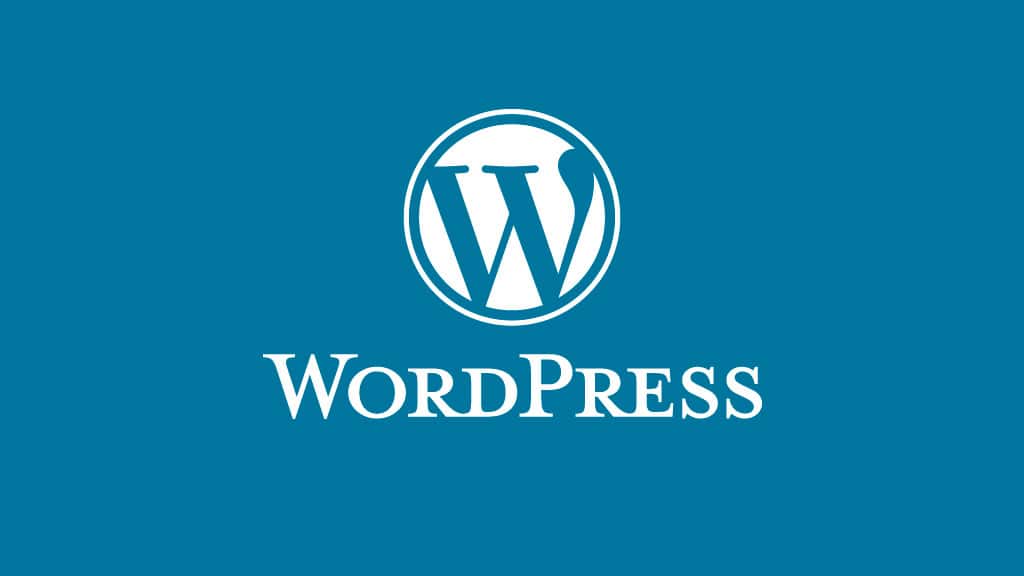
۴. استفاده از CDN برای توزیع محتوا
CDN یا شبکه توزیع محتوا، با ذخیره نسخهای از فایلهای سایت شما در سرورهای مختلف در سراسر جهان، زمان پاسخگویی سایت را کاهش میدهد. چند CDN محبوب عبارتند از:
Cloudflare (رایگان و پرکاربرد)
BunnyCDN
KeyCDN
با استفاده از CDN علاوه بر افزایش سرعت، امنیت سایت شما نیز بهبود پیدا خواهد کرد.
۵. سبکسازی قالب وردپرس
بسیاری از قالبهای وردپرس دارای اسکریپتها و استایلهای سنگینی هستند که استفاده نشدهاند. با حذف فایلهای CSS و JS بلااستفاده و استفاده از ابزارهایی مثل:
Asset CleanUp
Perfmatters
میتوانید فایلهای غیرضروری را در صفحات غیرفعال کرده و بار کلی صفحات را کاهش دهید. همچنین استفاده از قالبهای سبک و بهینهسازی شده مانند GeneratePress، Astra یا Hello Elementor پیشنهاد میشود.
۶. ارتقاء هاست یا مهاجرت به هاست بهینهسازی شده برای وردپرس
اگر با انجام تمام اقدامات بالا همچنان سایت شما کند است، ممکن است مشکل از منابع هاستینگ باشد. هاستهای اشتراکی ارزانقیمت ممکن است نتوانند پاسخگوی نیازهای سایت شما باشند. در چنین شرایطی پیشنهاد میشود:
از هاست وردپرس مدیریت شده (Managed WordPress Hosting) استفاده کنید.
از هاست با حافظه رم و پردازنده مناسب بهره بگیرید.
عملکرد سرور را با ابزارهایی مثل GTmetrix یا Pingdom بررسی کنید.
جمع بندی نهایی
برای رفع مشکل کندی لود وردپرس، باید یک نگاه جامع و مرحلهبهمرحله به سایت خود داشته باشید. ترکیبی از ابزارهای اشکالزدایی، بررسی کدها، حذف افزونههای بلااستفاده، بهرهگیری از کش و CDN و همچنین ارتقای هاست، میتواند سایت شما را به یک وبسایت سریع و بهینه تبدیل کند.
به خاطر داشته باشید که سرعت سایت تأثیر مستقیمی بر تجربه کاربری، نرخ تبدیل و رتبهبندی در موتورهای جستجو دارد، بنابراین بهینهسازی سرعت یک فرآیند ضروری برای موفقیت وبسایت شماست.















